Ein Defekt der Festplatte ist mit eine der schlimmsten Dinge die einem bei seinem Computer passieren kann und Festplatten in Notebooks sind besonders hohen Belastungen ausgesetzt. S.M.A.R.T. hilft Ihnen dabei den Defekt einer Festplatte voraus zu sagen.

Fast alle modernen Computer haben S.M.A.R.T., ein Standard zur Überwachung von Festplatten und SSDs. Die Abkürzung steht für Self-Monitoring, Analysis and Reporting Technology, auf Deutsch übersetzt ungefähr System zur Selbstüberwachung, Analyse und Statusmeldung. Es sammelt viele verschiedene Informationen über eine Festplatte, wie zum Beispiel Temperatur, Schreib- und Lesefehler, Betriebszeit und noch viele mehr. Diese lassen sich mit den richtigen Tools auslesen. Oft werden die Werte von diesen Tools auch interpretiert und es wird angezeigt, ob die Festplatte noch in Ordnung ist oder bald ausfällt.
Mit Crystal Disk Info S.M.A.R.T. nutzen um die Gesundheit einer Festplatte zu überprüfen
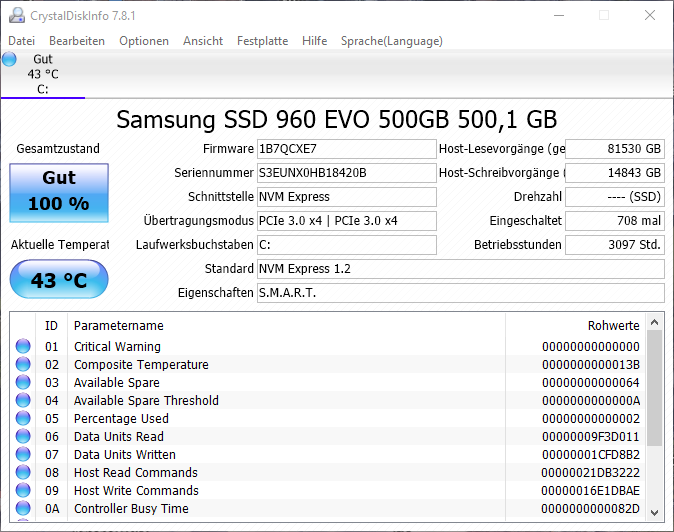
Ein bekanntes Tool ist Crystal Disk Info nachdem man das Tool installiert hat, zeigt es einem die S.M.A.R.T. Werte der im System verbauten Festplatten an. Der wichtigste Teil des Programms ist der “Health Status” auf der linken Seite des Fensters. Wird hier “Good” angezeigt, so müssen Sie sich meist keine Sorgen um Ihre Festplatte machen. Wird allerdings etwas wie “Bad” oder “Caution” angezeigt, sollten Sie schnellstens Ihre wichtigsten Daten sichern. Wird “Bad” angezeigt, so hat die Festplatte meistens schon Fehler und befindet sich nahe am Ende ihres Lebens. Es empfiehlt sich, sie bald aus zu tauschen. Zudem lassen sich mit Hilfe des Programms auch die einzelnen S.M.A.R.T. Werte auslesen. Allerdings sagen die meisten davon nur Profis etwas. Interessant zu wissen sind aber unter anderem Temperatur, Anzahl an Betriebsstunden und wie oft die Festplatte eingeschaltet wurde. Wenn Sie mehr über die Bedeutungen der einzelnen Werte wissen wollen, können Sie diese auf der entsprechenden Wikipedia Seite nachlesen.
Eine Zusammenfassung der S.M.A.R.T. Werte mit Hilfe der Eingabeaufforderung auslesen
Eine weitere Möglichkeit den „Health Status“ an zu zeigen bietet die Eingabeaufforderung von Windows. Um diese auf zu rufen drücken Sie die Windows Taste und geben dann „cmd“ ein. Wenn Sie nun auf Enter drücken öffnet sich die Eingabeaufforderung. Hier geben Sie nun folgenden Befehl ein und drücken erneut Enter um ihn aus zu führen.
wmic diskdrive get status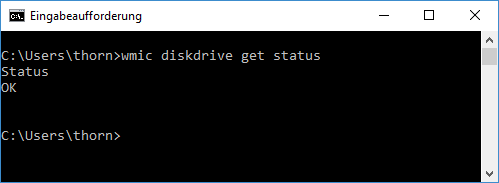
Vor allem, wenn für die „Gesundheit“ Ihrer Festplatte nicht mehr „OK“ angezeigt wird, sollten Sie umgehend ein Backup machen. Auch wenn Ihre Festplatte noch in Ordnung oder Ihr Gerät komplett neu ist, empfehlen wir sehr ein Backup zu machen. Günstige externe Festplatten oder auch Cloud-Speicher lassen sich einfach verwenden und bieten mehr als genug Platz für wichtige Dokumente und unwiederbringliche Familienfotos.
Weiter Infos zu S.M.A.R.T. und anderen Themen rund um Notebooks finden Sie auf unserer FAQ Seite.
